大家好,又见面了,我是你们的朋友全栈君。如果您正在找激活码,请点击查看最新教程,关注关注公众号 “全栈程序员社区” 获取激活教程,可能之前旧版本教程已经失效.最新Idea2022.1教程亲测有效,一键激活。
Jetbrains全系列IDE使用 1年只要46元 售后保障 童叟无欺
Windows10文件资源管理器操作变慢
Windows10自动更新太烦人了,尝试了很多中方法也没禁用成功。昨天自动更新以后,今天使用Windows10,发现文件资源管理器打开的时候慢了很多,打开之后里面的文件夹、文件图标要好久才能显示正常(如下面这样不正常显示很长一段时间)。然后想在文件资源管理器里右键某个文件之后,文件资源管理器就卡死了。此时系统其他部分,如网页浏览器,其他功能软件运行正常。这样确定不是系统卡死,而只是文件资源管理器卡死了。
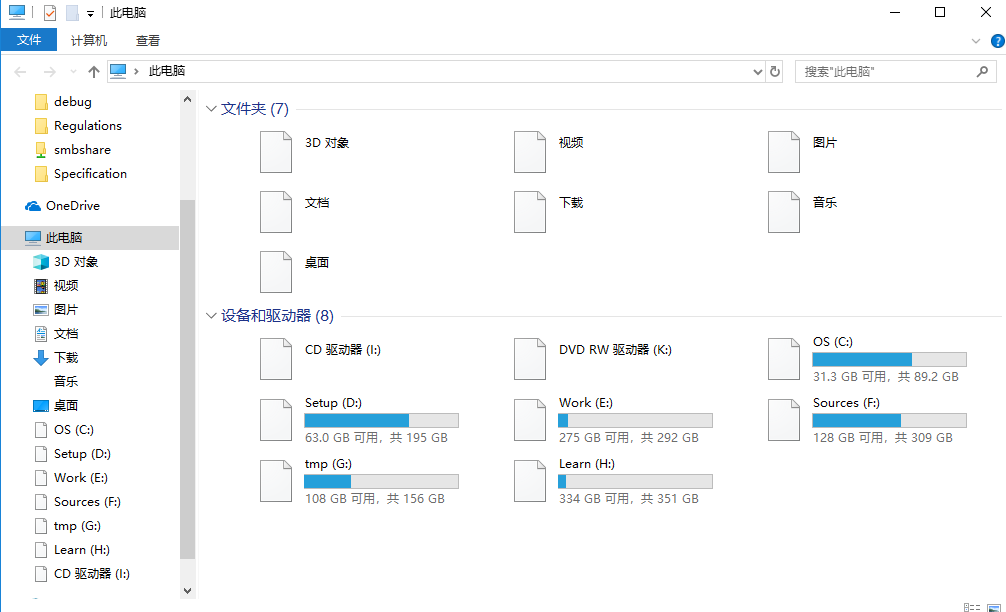
解决方法
网上查后,试了几种方法,如重建索引、关闭索引,都没有解决问题。
然后看到一个方法是清除文件资源管理器历史记录。方法是“文件资源管理器” -》“文件” -》 “更改文件夹和搜索选项” -》 “常规” -》 “隐私” -》“清除“。过程如下图。
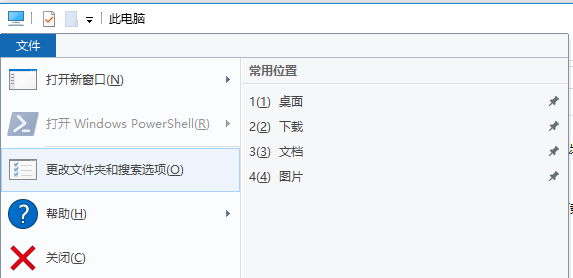

但是点击”清除“以后,没有任何反应。我以为没有作用。然后尝试用cmd重建一个用户,试试看看文件资源管理器是否正常。原文地址是: http://www.winwin7.com/JC/11263.html。按照步骤,我先运行 sfc /scannow。在这个步骤才进行到10%的时候,我去操作文件资源管理器竟然好了。后面的步骤我就没继续做了。
这样子,虽然文件资源管理器好了,但是我没法确认是因为”清除了文件资源管理器历史纪录“还是因为”sfc /scannow”的原因。我倾向于第一种。
今天2019年2月18日,操作系统在自动更新后,前文中文件资源管理器操作响应缓慢的问题又出现了。使用第一种方法:即“文件资源管理器” -》“文件” -》 “更改文件夹和搜索选项” -》 “常规” -》 “隐私” -》“清除“后,恢复正常了。
时间已经到了2022年,这个帖子已经写了快3年了。很多网友评论说卸载福昕阅读器或者删除一些无用右键菜单才能解决问题。这也是一个可以尝试的方法。
发布者:全栈程序员-用户IM,转载请注明出处:https://javaforall.cn/197458.html原文链接:https://javaforall.cn
【正版授权,激活自己账号】: Jetbrains全家桶Ide使用,1年售后保障,每天仅需1毛
【官方授权 正版激活】: 官方授权 正版激活 支持Jetbrains家族下所有IDE 使用个人JB账号...